Привет, уважаемые читатели и гости блога! Продолжаем знакомиться с полезными настройками компьютера и интернета. Сегодня разберём, как настроить размер файлов в папках для удобного предосмотра.
Если вы не целенаправленно искали информацию о настройках предосмотра файлов в папках, а зашли прочесть статью чисто из любопытства, тогда давайте коротко поясню зачем может понадобиться данная настройка.
Когда вы открываете папку с хранящимися там файлами, например, картинками, то прежде чем открыть полный размер картинки, вы видите её превью. Это нужно для того, чтобы выбрать по превью конкретный файл для открытия, а не щёлкать все подряд.
В Windows предусмотренны настройки размера превью. Есть стандартные шаблонные настройки, а есть настройка так сказать индивидуальная, о которой большинство пользователей не знают.
Мы разберём оба варианта настроек размера предосмотра файлов, что позволит вам настраивать размер превью по шаблонам и конкретно под себя, если шаблонные настройки вам не подойдут.
Как изменить размер превью файлов в папках на ПК
Итак, чтобы выбрать отображение превью картинок или других файлов в папках, нужно открыть соответствующую папку, вверху выбрать “Вид”, а затем выбрать размер превью из списка.
Список может иметь следующее содержание:
- Огромные значки
- Обычные значки
- Список
- Крупные значки
- Мелкие значки
- Таблица
Наводите курсор на каждый вариант и смотрите как это будет выглядеть в папке. Если вариант подходит, тогда кликайте мышью по нему.
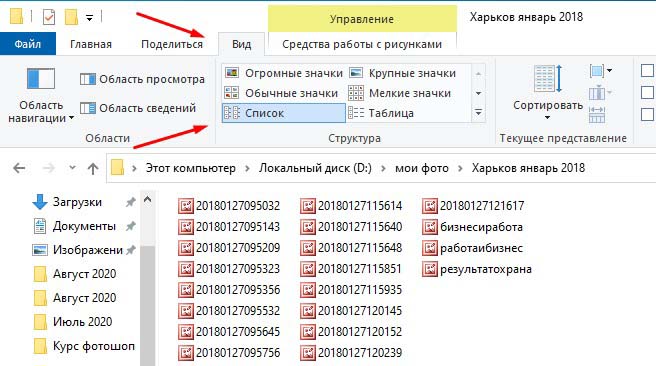
Если нужно настроить свой размер, тогда делаем следующее: кликаем на один из шаблонов, а затем зажав клавишу Ctrl прокручиваем колёсико мыши вниз или вверх, таким образом регулируем размер превью в папке.
Вот такие простые настройки для удобного отображения предосмотра файлов в папках.
Если инструкция помогла, тогда поделитесь с друзьями и оцените публикацию. Ваша активность помогает блогу развиваться. Спасибо, что читаете нас! До связи!










